Musik hinzufügen
Fügen Sie Musik zu Videos auf iOS oder Android hinzu! 
Überlagern Sie nach der Aufnahme eines Videos Musik, um ihm ein professionelles Gefühl zu verleihen.
50 royalty-free music tracks have been composed specifically for the app and can be used without any restrictions. The royalty-free music is available to premium users.
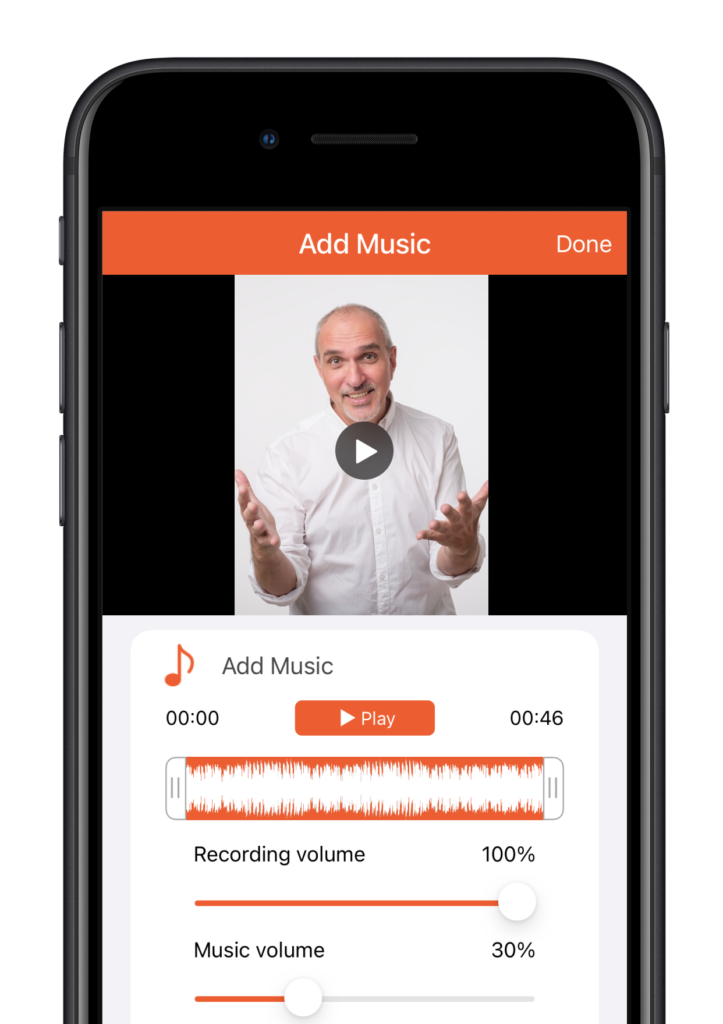
Schritte zum Hinzufügen von Musik zu Videos
- Nehmen Sie ein Video auf
- Tippen Sie im Vorschaubildschirm auf die Schaltfläche „Musik hinzufügen“ (im Abschnitt „BEARBEITEN“).
- Wählen Sie, ob Sie Musik aus unserer lizenzfreien Musikbibliothek oder aus Ihrer Bibliothek hinzufügen möchten. Sie sollten nur Musik verwenden, an der Sie die Rechte besitzen. Aus diesem Grund haben wir Ihnen unsere eigenen lizenzfreien Titel zur Verfügung gestellt, die Sie risikofrei nutzen können.
- Wählen Sie den zu verwendenden Musiktitel aus
- Konfigurieren Sie mit den folgenden Optionen, wie die Musik abgespielt werden soll:
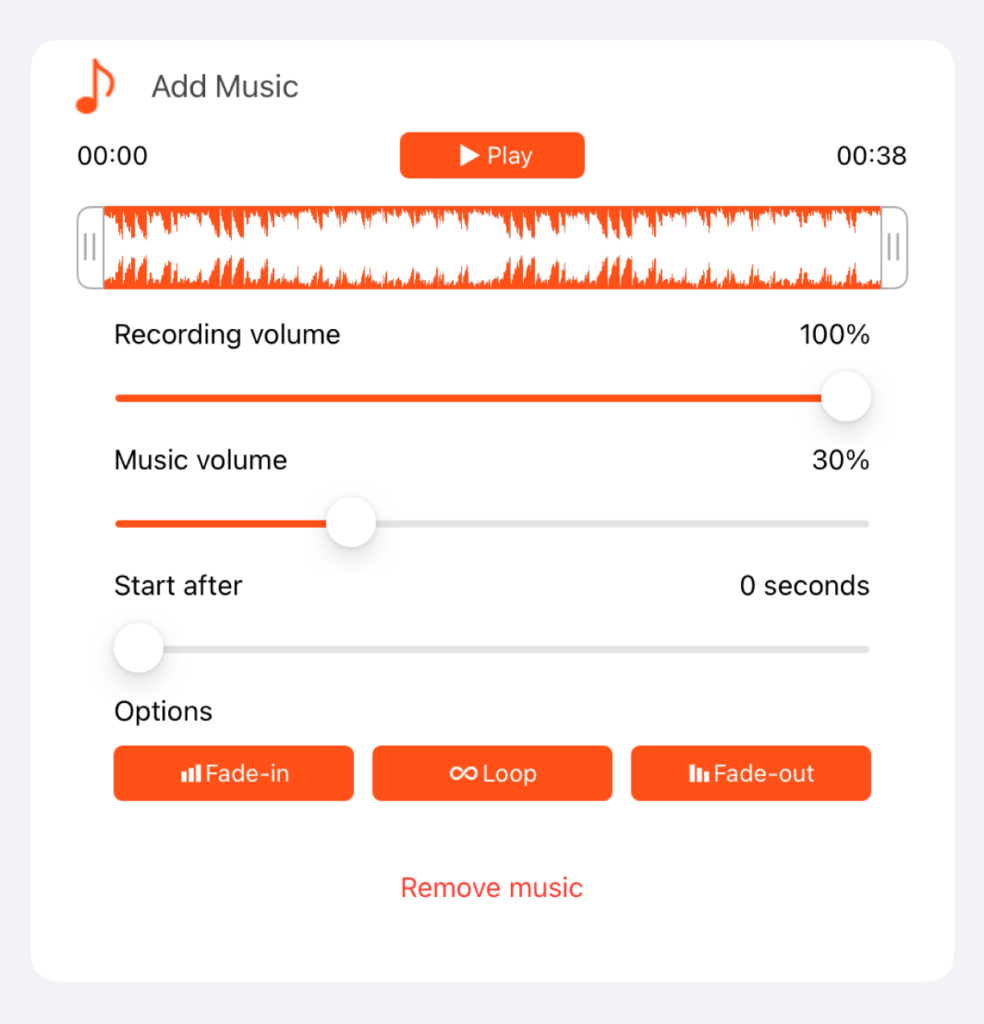
Musik konfigurieren
Wenn die obigen Einstellungen geändert werden, können sie in der Vorschau angezeigt werden, indem Sie auf das Video tippen.
- Once you’re happy with how the music plays with the video, press Done in the top corner to return to the preview screen and Save or Share the video.
Weitere in der App verfügbare Bearbeitungsfunktionen:


